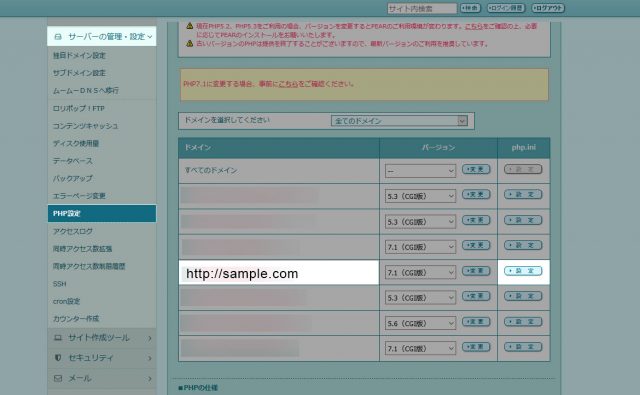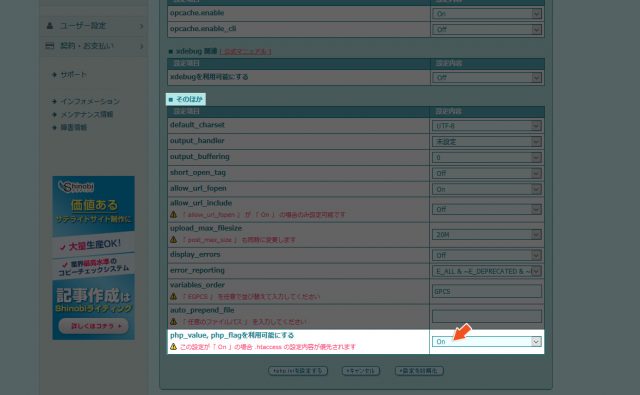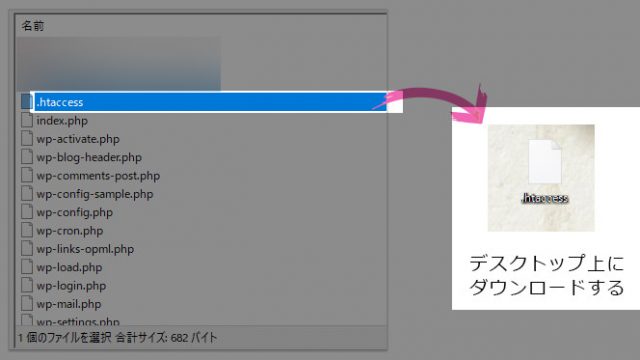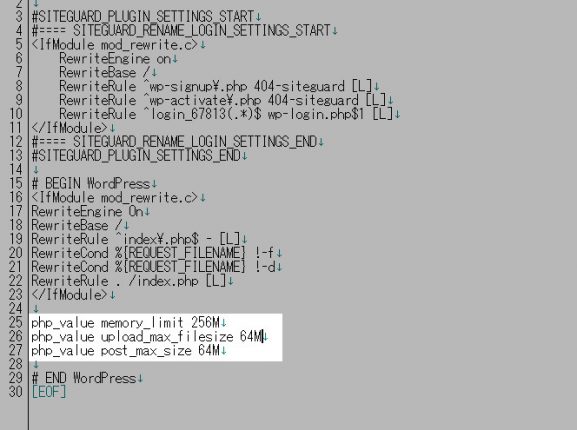WordPressでホームページを制作する上で、php.iniの各種項目のリミット(制限)を解除したい場合があります。使用するテーマによっては「Memory Limit」「Upload Max.Filesize」「Max. Post Size」など、変更する必要が出てきます。
サーバーから設定できるのか、それともhtaccessやfunctionに記述するのか迷います。ロリポップの場合は制限の解除に少しクセがあるので、あまり知識の無い人にとってはちょっと敷居が高いかもしれません。
さて、今回は「ロリポップのphp.iniからuploadとpost sizeの制限を解除する方法」を分かりやすく解説したいと思います。
ロリポップのphp.ini とは
php.iniとは、PHPプログラムの全体的な動作や環境を設定するファイルのことです。もっと簡単にいうと、WordPressを構成するPHPファイルを制御(コントロール)するためのファイルなのです。
php.iniには非常に多くの設定項目があります。
この一つ一つの項目をコントロールすることで、そのPHPの動作する環境に変化を加えることができます。すべて覚えるのは困難ですが、知っておくと便利だと思います。
この記事でやりたいこと
ロリポップの、下記のphp.iniの項目のリミット(制限)を変更します。
- 「Memory Limit」を「256M」に変更
- 「Upload Max.Filesize」を「64M」に変更
- 「Max. Post Size」を「64M」に変更
各項目のリミットを変更する
【手順1】ロリポップ管理画面のPHP設定
ロリポップのユーザー管理画面からログインし、左側メニューから「サーバーの管理・設定 > PHP設定」を選択します。次に、対象ドメインのphp.ini欄にある「設定」を選択します。
※下記の画面ではドメインが複数あるため、このような感じになっています。
【手順2】php_value, php_flagをONにする
php.iniの設定項目がずらりと並んでいます。たくさんの項目がありますが、「そのほか」の欄にある「php_value, php_flag」をONに設定します。この項目がOffのままだと、いくらhtaccessに記述しても反映されません。
【手順3】htaccessをダウンロードする
Filezillaやffftpなどを利用して、レンタルサーバーにアクセスします。htaccessは、wp-config.phpと同じ階層にあります。デスクトップ上などにダウンロードしましょう。
【手順4】htaccessにコードを記述する
htaccessをTeraPadなどで開き、下記の3つのコードを記述します。コードを記述する場所は行の最後でOKです。
これで、「memory_limit」「upload_max_filesize」「post_max_size」の3つを変更することができました。
php_value memory_limit 256M php_value upload_max_filesize 64M php_value post_max_size 64M
【その他】htaccess以外への記述
リミットの変更はhtaccess以外でも記述することが可能です。
※ただし、複数の場所に同じ記述をしないように注意してください。
function.phpに記述する方法
function.phpに以下のコードをそのままコピーします。
@ini_set( 'upload_max_size' , '64M' ); @ini_set( 'post_max_size', '64M'); @ini_set( 'max_execution_time', '300' );
php.iniに直接記述する方法
php.iniに以下のコードをそのままコピーします。
upload_max_filesize = 64M post_max_size = 64M max_execution_time = 300